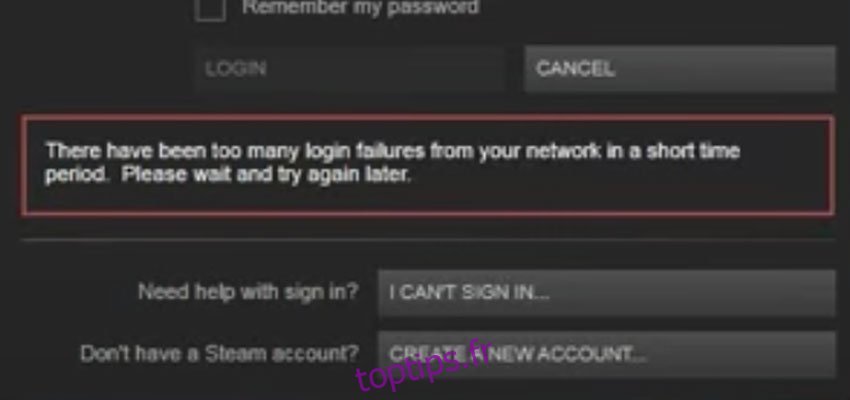Steam est une plate-forme de jeu et vous pourriez penser que la sécurité n’a pas beaucoup d’importance. Après tout, qu’est-ce que quelqu’un va voler? Vos exploits en jeu? Si vous achetez des jeux sur Steam, et tout le monde le fait, vos informations de facturation sans parler de votre numéro de téléphone sont deux choses qui pourraient intéresser les pirates potentiels.
C’est pourquoi, si vous en avez un de trop qui échoue depuis longtemps, Steam vous bloque. Le message d’erreur «Il y a eu trop d’échecs de connexion de votre réseau sur une courte période. Veuillez patienter et réessayer plus tard ».
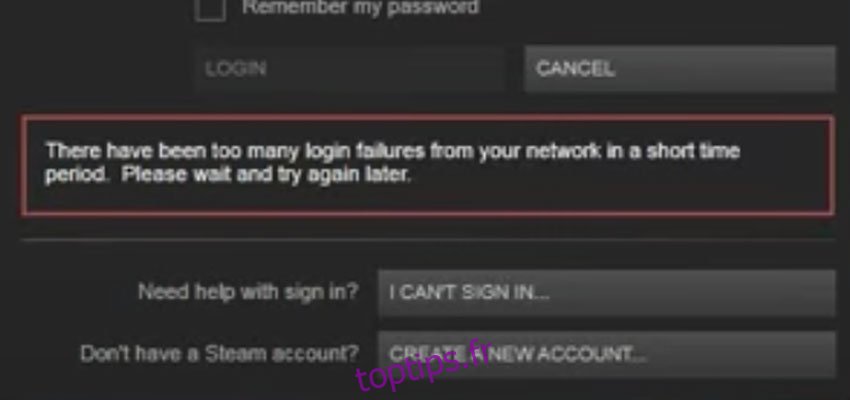
Le problème avec ce message d’erreur est qu’il ne définit pas la durée de la «courte période». Voici comment vous pouvez corriger le trop grand nombre d’échecs de connexion à Steam à cause de votre erreur réseau.
Table des matières
Attendez 30 minutes
La «courte période» dure 30 minutes. Si vous avez ce temps, attendez-le, puis connectez-vous à Steam. L’erreur disparaîtra bien que vous soyez toujours invité à entrer un code CAPTCHA.
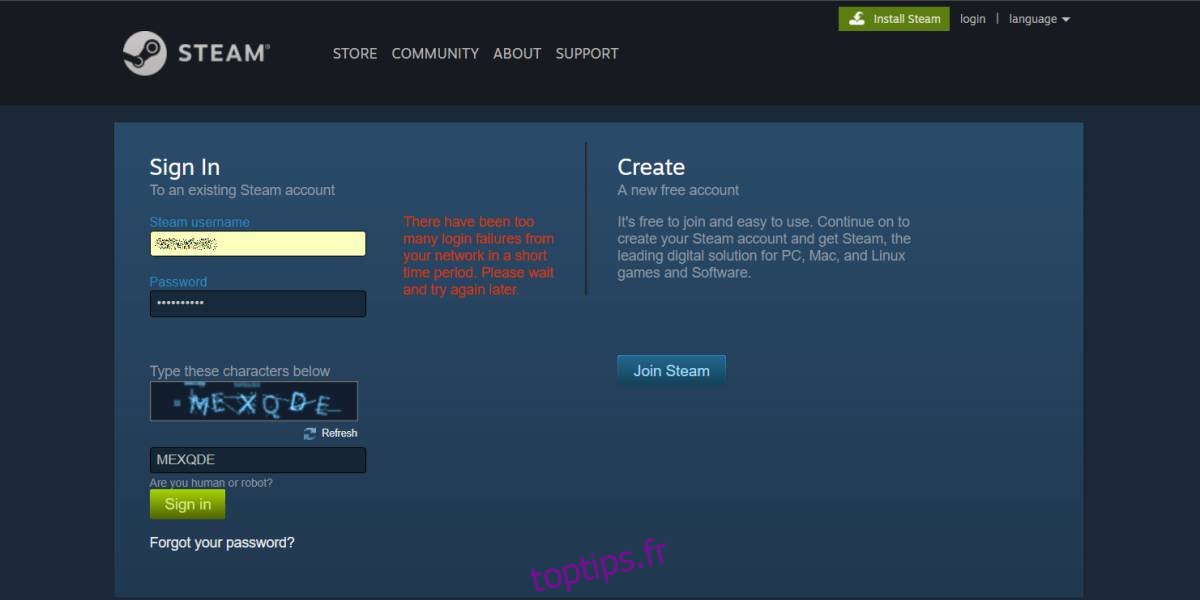
Réseau différent
Le principal problème, mis à part le fait que vous avez oublié votre mot de passe et que vous avez fait trop de tentatives pour le deviner, est que les tentatives provenaient toutes d’un seul réseau.
Steam se méfie désormais de ce réseau et vous a interdit de l’utiliser pour vous connecter. La solution rapide consiste à utiliser un autre réseau pour vous connecter.
Désormais, personne n’a une deuxième connexion Internet disponible au cas où Steam impose une interdiction douce sur leur réseau. Vous avez donc deux alternatives; un hotspot mobile ou un VPN.
Point d’accès pour mobiles
Tout le monde a un téléphone et la plupart, sinon tous, les téléphones Android modernes et tous les iPhones vous permettent de créer un hotspot. Vous pouvez connecter votre PC ou ordinateur portable au point d’accès de votre téléphone et vous connecter à Steam.
Utilisez Steam avec le hotspot pendant trente minutes, après quoi vous pouvez revenir à votre connexion principale. Cela consommera vos données mobiles alors réfléchissez bien avant d’opter pour cette solution.
VPN
Vous devez que Steam pense que vous vous connectez à partir d’un réseau différent de celui sur lequel vous avez échoué tant de tentatives. Pour ce faire, pensez à utiliser un VPN.
Le VPN masquera votre IP et vous permettra de contourner l’interdiction logicielle. Si vous utilisez déjà un VPN, déconnectez-le et connectez-vous directement à Internet. Le résultat final sera le même.
Une fois l’interdiction de 30 minutes expirée, vous pouvez utiliser Steam comme vous le faites normalement, avec ou sans VPN.
Assurez-vous de choisir un bon VPN si c’est la voie que vous empruntez. Certains VPN ne font pas un bon travail pour masquer votre IP tandis que d’autres ne chiffrent pas le trafic.
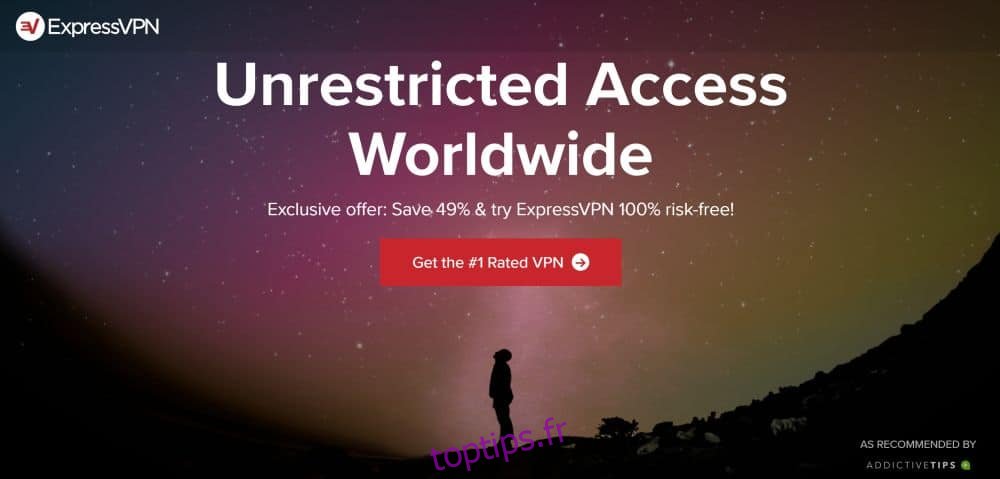
Nous vous recommandons d’utiliser ExpressVPN si vous recherchez le meilleur service VPN. C’est rapide et fiable, et aussi sûr que possible. Les lecteurs d’toptips.fr peuvent également bénéficier des trois premiers mois gratuits s’ils souscrivent à un forfait annuel.
Lisez notre critique complète d’ExpressVPN.
Avantages
OFFRE SPÉCIALE: 3 mois gratuits (49% de réduction – lien ci-dessous)
Serveurs ultra rapides (perte de vitesse minimale)
Prend en charge TOUS les appareils
Aucune politique de journalisation bien appliquée
Service client 24/7.
Conclusion
Avez-vous rencontré trop d’échecs de connexion Steam à cause de votre erreur réseau? Comment avez-vous réussi à le contourner? Est-ce que l’un de ces éléments a fonctionné pour vous?
Nous serions ravis de vous entendre, alors faites-le nous savoir dans les commentaires ci-dessous.